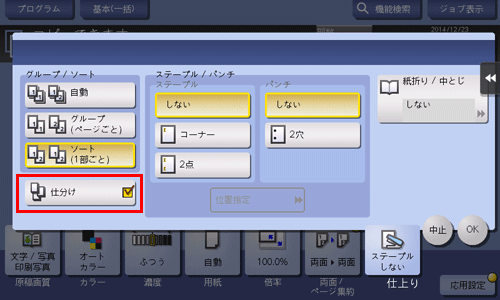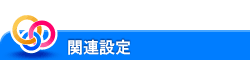配布用の資料や冊子のように仕上げたい
ステープルでとじるには([ステープル])
表示するには:
- [コピー]
- [仕上り]
- [ステープル]
- [仕上り]
用紙をステープルでとじるときに、とじ位置を選びます。
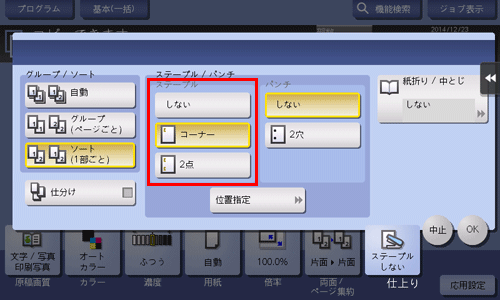
設定 | 説明 |
|---|---|
[コーナー] | 用紙のコーナー1箇所(左上もしくは右上)をステープルでとじてから排紙します。 |
[2点] | 用紙の2箇所(上、左、右)をステープルでとじてから排紙します。 |
[位置指定] | とじ位置と原稿のセット方向を選びます。とじ位置を[自動]に設定すると、セットした原稿の方向からとじ位置を自動的に決定します。 左上のコーナーをステープルでとじる場合は、ステープルの角度を指定できます。[角度指定]で[自動]を選ぶと、用紙のサイズによってステープルの角度を自動的に決定します。 |
ステープル機能を使うには、オプションのフィニッシャーが必要です。
とじしろを作るには([とじしろ])
表示するには:
- [コピー]
- [応用設定]
- [レイアウト]
- [とじしろ]
- [レイアウト]
- [応用設定]
用紙のとじ方向を選び、とじ方向のとじしろ(余白)量を調整してコピーします。
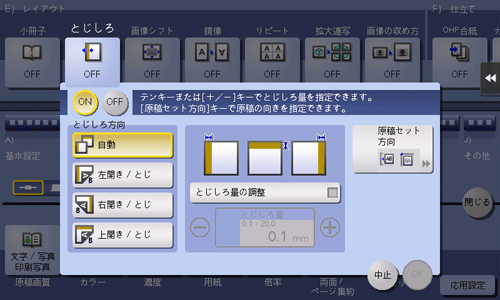
設定 | 説明 |
|---|---|
[ON]/[OFF] | とじしろを設定するときに[ON]を選びます。 |
[とじしろ方向] | 用紙のとじ方向を選びます。
|
[とじしろ量の調整] | とじしろの量を0.1 mm単位で調整します。 [+]/[-]またはテンキーをタップして調整します。数字の入力エリアをタップするとテンキーを表示します。 |
[原稿セット方向] | セットした原稿の向きを指定します。 用紙の表面と裏面が上下逆にならないよう、原稿と同じ開き方向でコピーします。 |
パンチ穴をあけるには([パンチ])
表示するには:
- [コピー]
- [仕上り]
- [パンチ]
- [仕上り]
用紙にパンチ穴をあけるときに、パンチ位置を選びます。
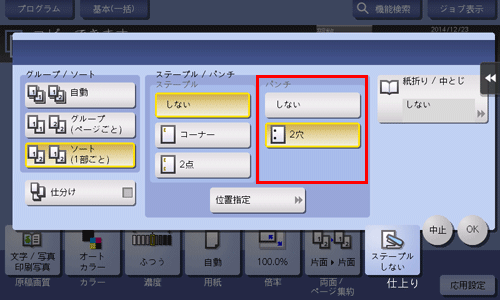
設定 | 説明 |
|---|---|
[位置指定] | パンチ位置と原稿のセット方向を選びます。パンチ位置を[自動]に設定すると、セットした原稿の方向からパンチ位置を自動的に決定します。 |
パンチ機能を使うには、オプションのフィニッシャーとパンチキットが必要です。
用紙の中央で折るには([中折り])
表示するには:
- [コピー]
- [仕上り]
- [紙折り/中とじ]
- [中折り]
- [紙折り/中とじ]
- [仕上り]
コピーした用紙を2つ折りにしてから排紙します。また、折りの単位を[部単位]、[1枚ごと]、[ページ単位]から選びます。[ページ単位]を設定した場合は、一度に折り加工するページ数を指定します。
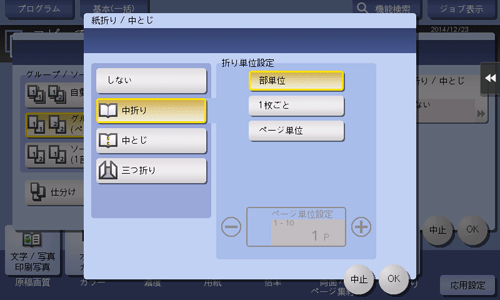
中折り機能を使うには 、オプションのフィニッシャー FS-537 SDまたはオプションのフィニッシャー FS-536 SDが必要です。
中折りを設定すると、連動して[小冊子]も[ON]に設定されます。
用紙を三つ折りにするには([三つ折り])
表示するには:
- [コピー]
- [仕上り]
- [紙折り/中とじ]
- [三つ折り]
- [紙折り/中とじ]
- [仕上り]
コピーした用紙を3つ折りにしてから排紙します。また、折りの単位を[部単位]、[1枚ごと]、[ページ単位]から選びます。[ページ単位]を設定した場合は、一度に折り加工するページ数を指定します。
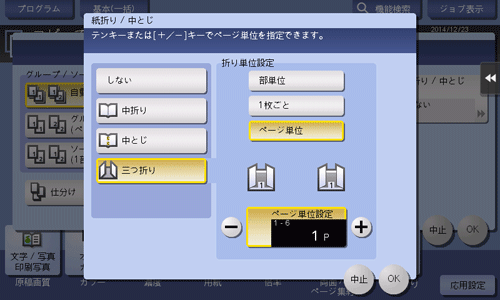
三つ折り機能を使うには、オプションのフィニッシャー FS-537 SDまたはオプションのフィニッシャー FS-536 SDが必要です。
用紙をZ折りにするには([Z折り])
表示するには:
- [コピー]
- [仕上り]
- [紙折り/中とじ]
- [Z折り]
- [紙折り/中とじ]
- [仕上り]
コピーした用紙の長辺をZ折りにしてから排紙します。A3 、B4 、11 17 、8-1/2 14 または、8K の用紙を印刷する場合に選べます。8-1/2 14 は、Z折りでなく、2つ折りになります。
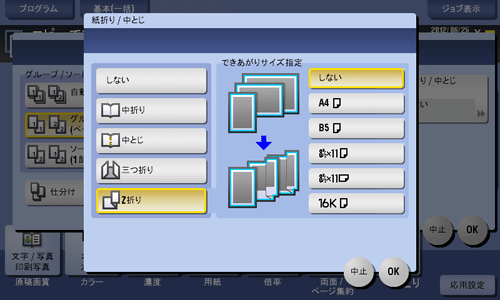
Z折り機能を使うには、オプションのフィニッシャー FS-537/FS-537 SDとZ折りユニットが必要です。
小冊子のように仕上げるには([小冊子])
表示するには:
- [コピー]
- [応用設定]
- [レイアウト]
- [小冊子]
- [レイアウト]
- [応用設定]
小冊子の形態になるように、原稿データの順番を並替え、見開きで両面コピーします。開き方向を指定したり、表紙/裏表紙を挿入したりすることもできます。
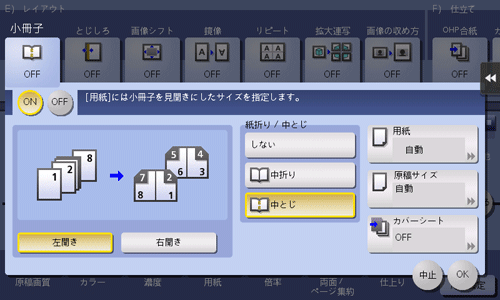
設定 | 説明 |
|---|---|
[ON]/[OFF] | 小冊子を設定するときに[ON]を選びます。 |
[左開き]/[右開き] | コピーしたあとの開き方向を選びます。 |
[紙折り/中とじ] | コピーした用紙の中央をステープルでとじたり、用紙の中央を2つ折りにしたりしてから排紙します。
|
[用紙] | コピーする用紙を選びます。小冊子を見開きにしたサイズの用紙を選びます。 |
[原稿サイズ] | 原稿サイズが正しく検出されないときに、読込む原稿と同じサイズを示すキーを選びます。また、不定形サイズの原稿や写真など自動検出しないときは、手動でサイズを指定します。 |
[カバーシート] | 小冊子に表紙として本文と異なる用紙を挿入するときに設定します。
|
中折り/中とじ機能を使うには、オプションのフィニッシャー FS-537 SDまたはオプションのフィニッシャー FS-536 SDが必要です。
用紙の中央をとじるには([中とじ])
表示するには:
- [コピー]
- [仕上り]
- [紙折り/中とじ]
- [中とじ]
- [紙折り/中とじ]
- [仕上り]
コピーした用紙を中央で2つ折りし、ステープルでとじてから排紙します。
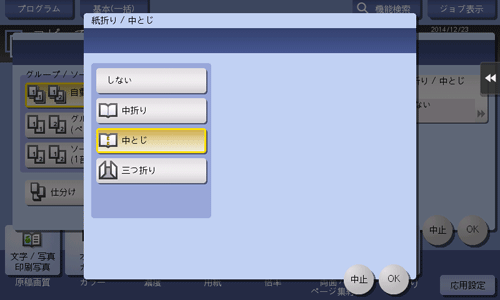
中とじ機能を使うには、オプションのフィニッシャー FS-537 SDまたはオプションのフィニッシャー FS-536 SDが必要です。
中とじを設定すると、連動して[小冊子]も[ON]に設定されます。
部単位で区別して排紙するには([グループ/ソート])
表示するには:
- [コピー]
- [仕上り]
- [グループ/ソート]
- [仕上り]
複数の部数をコピーするときに、排紙のしかたを選びます。
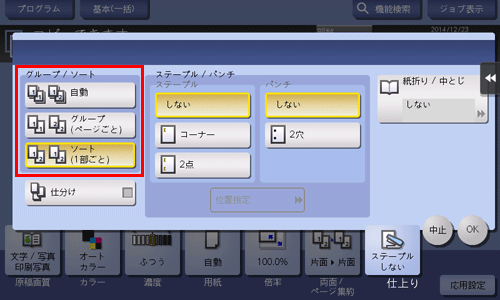
設定 | 説明 |
|---|---|
[自動] | 1部あたりの印刷枚数に応じて、自動的にソートとグループを切換えて排紙します。1部あたりの印刷枚数が1枚の場合はグループに、2枚以上の場合はソートに自動設定して排紙します。 |
[グループ(ページごと)] | 「111」、「222」、「333」、「444」、「555」のようにページごとに区別して排紙します。 |
[ソート(1部ごと)] | 「12345」、「12345」、「12345」のように1 部ずつ区別して排紙します。 |
ページや部単位で仕分けして排紙するには([仕分け])
表示するには:
- [コピー]
- [仕上り]
- [仕分け]
- [仕上り]
部数またはページ単位で仕分けして排紙するときに選びます。
フィニッシャーを装着している場合、コピーが完了した用紙を部数またはページ単位でずらして排紙します。
フィニッシャーを装着していない場合、以下の条件を満たすと、コピーが完了した用紙を部数またはページ単位で、 用紙をタテヨコ交互に仕分けして排紙します。
A4、B5または8-1/2 11の用紙を使う
サイズと種類の同じ用紙を方向と方向にセットする
用紙/サイズ機能で自動用紙を設定する